用户指南
�
目 录
精彩功能
新机入手
玩机精选
拍照技巧
更多精彩功能
新机配置
给手机充电
手势与快捷操作
桌面
联系人
拨号
信息
相机
智慧识屏
智慧语音
截屏与录屏
分屏
导航栏
使用快捷开关
通知栏和状态栏
锁屏与解锁
开启简易模式
桌面管理
分享个人名片和联系人
查找联系人
联系人管理
通话基础功能
开启在线号码识别
使用通话录音
VoLTE
短信基础功能
全新信息
拍照基本功能
AI 摄影,智能识别拍照场景
使用人像模式拍摄人物大片
使用大光圈模式突出照片主体
1
2
5
7
9
11
13
14
17
19
20
20
23
24
25
27
27
28
29
31
31
31
33
34
37
40
40
40
i
�
拍摄视角更宽广的全景照片
专业相机
流光快门
更多拍照模式
同步云端与本地图库
浏览荣耀精选图片
图片管理
一键优化手机
管理手机流量
省电管理
管理后台应用
启用病毒查杀
管理邮件帐户
管理邮件 VIP 联系人
导入重要事项到日历
使用日历管理个人行程
导入待办事项到日历
查看全球节假日
图库
手机管家
邮件
日历
时钟
设置时钟
闹钟
管理备忘录
备忘录
实用工具
计算器
了解手机应用使用情况
录制声音
指南针
手机克隆
设备连接
安全与隐私
蓝牙
连接 USB 设备
Huawei Share
目 录
41
41
43
48
50
50
51
54
54
54
55
55
56
56
56
57
57
58
59
59
60
61
61
61
61
62
65
66
67
ii
�
指纹
开启或关闭定位服务
开启应用锁
支付保护中心
使用 AI 安全防护
更多安全设置
WLAN
管理双卡
移动网络
共享移动网络给其他设备
使用应用分身同时登录两个帐号
设置应用权限
设置免打扰模式
设置声音
开启护眼模式
更多显示设置
清理手机空间
开启悬浮导航球
开启或关闭防误触模式
输入法
无障碍
通用设置
在线升级手机系统版本
通过华为手机助手升级/修复手机系统版本
通过 eRecovery 恢复手机系统版本
法律声明
个人信息和数据安全
获取更多信息
无线和网络
应用和通知
声音和显示
存储
智能辅助
系统
系统更新
法律声明
目 录
70
71
72
72
72
73
75
79
79
81
82
82
83
83
83
84
85
86
86
87
87
88
90
90
90
92
93
94
iii
�
精彩功能
玩机精选
智慧视觉简介
想要快速获取商品码信息进行同类比较和购买吗?出国旅游看不懂各种外语标识、路标,去餐馆看
不懂菜单?学习中想快速获取问题答案?从屏幕中部向下滑动主屏幕打开全局搜索框,点击体验扫
一扫功能。
智慧视觉是集卡路里、识物、购物、翻译、扫码于一身的强大功能,能够帮您轻松识别生活中看到
的对象例如,花草、名人、汽车等,还可以海外游时帮您搞定翻译。
智慧视觉可以为您提供如下服务:
l 卡路里:扫描食物即可获取食物的重量、热量和营养成分等信息。
l 识物:扫描花卉、宠物、汽车等,快速识别所扫描的花卉、宠物、汽车或博物,为您提供相关详
细信息卡片。同时还支持扫描解题,扫描并拍下题目,便可快速在线获取答案、解答过程及点
评。
l 购物:扫描周边的物件,可快速获得类似物品的购买推荐。
l 翻译:扫描外语单词或句子,快速在线翻译,让您不懂外文也可出国旅游。
l 扫码:扫描二维码和条形码可以添加联系人,还可以根据识别结果,查看物品信息。
l 需要连接数据网络后,才可以正常使用扫卡路里、识物、购物、翻译和扫码服务。
l 此功能仅在部分国家和地区支持。
开启悬浮导航球
打开 设置,点击系统 > 系统导航方式 > 悬浮导航,然后打开悬浮导航开关,屏幕上会出现悬浮
导航,您可以拖动悬浮导航至您习惯使用的位置。您可以使用悬浮导航完成如下操作:
l 返回操作:轻触悬浮导航可实现一次返回操作,双击悬浮导航可实现两次返回操作。
l 返回主屏幕:长按悬浮导航后松开手指,可以返回桌面。
l 查看后台任务:长按悬浮导航并向左或向右滑动,可以查看后台运行中的任务。
使用快捷开关
从屏幕顶部状态栏处下拉,点击快捷开关,启用相应功能。
例如,点击 ,可以开启手机横屏功能。
1
�
精彩功能
拍照技巧
AI 摄影,智能识别拍照场景
拍摄不同物体场景时,总要在不同的拍照模式切换,有时甚至不知道该选择什么拍照参数,怎么
办?AI 摄影,自动识别拍照场景,智能调节照片色彩和亮度,让您无需反复调校相机也能拍出好
照片。
AI 摄影是相机预置的一种拍照功能,该功能可以智能识别当前拍照场景,并在场景识别的基础上,
对色彩和亮度进行调整,帮您拍出更好的照片。
AI 摄影可以为您提供如下功能:
l 智能识别拍照场景,提升拍照效果:AI 摄影支持的场景有舞台、沙滩、蓝天、绿植、文字等多种
场景。识别后,AI 摄影会自动调节相机的色彩和亮度,并显示最优推荐模式(如人像、绿植、文
本等),让成像效果更佳。
l 开启AI 摄影,自动帮您调校相机参数:当您开启相机,进入普通拍照模式时,若您开启了AI 摄
影,相机可根据拍摄场景进行智能识别,帮您免去反复调校的烦恼。
当您主动切换到人像模式、大光圈、动态照片模式后,AI 摄影推荐功能将自动关闭。
使用人像模式拍摄人物大片
打开 相机 > 人像,您可以选择设置以下参数美化拍摄效果。调节完成后,点击 拍摄人像照
片。
l 虚化光效:点击取景框内的 图标,选择想要的效果。部分机型还支持超级人像模式,选择超
级,可以拍出背景虚化效果更精细的人像照片。
环境光较亮的情况下,背景中有点光源(如霓虹灯、路灯等)时,效果更佳。若拍摄距离太
远,效果会降低。
l 美颜效果:点击取景框内的 图标,在参数条上左右滑动,调节美肤效果。数值越高,效果越
明显。
若要关闭美颜效果,点击取景框内的 图标,将各项参数调至最低,即可关闭。
拍摄视角更宽广的全景照片
与普通拍照模式相比,全景拍照拥有更为宽广的视角,让您拍出更宽广的山海河流和城市风景。
2
显示全部快捷开关点击快捷开关启用功能长按进入功能配置界面调整快捷开关位置�
相机将双眼的有效视角或余光视角范围内的景物,拍摄成多组画面,并组合在一张图片中,即为全
景照片。
拍摄时请与拍摄主体保持一定距离,并选择较为空旷的拍摄区域,避免背景颜色过于单调。
精彩功能
1 打开 相机 > 更多 > 全景。
2 点击屏幕下方的 确定照片拍摄方向。
3 持稳手机,点击 ,开始拍摄。
按照屏幕提示,缓慢平稳地水平移动或垂直移动手机,确保手机平稳,保持辅助箭头与中心线
重叠。
4 点击 停止拍摄,相机自动将拍摄的多组画面合成全景照片。
使用专业相机拍摄风景
拍摄风景时,想避免平淡固定的取景和光线?使用专业相机拍摄风景,让您的照片更富个性,拍出
与众不同的美景。
打开 相机 > 更多 > 专业,进入专业模式界面。
根据拍摄主体调节测光:在专业模式界面,点击 ,根据需要选择不同的测光方式。
测光方式
矩阵测光
适用场景
拍摄广阔的海景、山景等风景照
中央重点测光
点测光
根据环境调节亮度:
被拍摄主体在画面的中心位置,并且主体与背景差异比较大
画面中有需要突出的主体且主体较小,比如花朵、树木等
l 调节 ISO 感光度:在专业模式界面,点击 ,然后横向滑动 ISO 表,根据需要进行调整。
为了避免画面出现过多噪点,建议 ISO 感光度保持在 400 以下,白天可选择 100~200 左右较
为合适,夜景根据您所处环境可选择 400 以上。
l 调节快门速度:在专业模式界面,点击 (快门速度),然后滑动快门速度表,将选中的快门
速度数字置于横轴中心。
3
�
拍摄静止的风景(如山景等)时,建议您选择 1/80 ~1/125 左右的快门速度;拍摄运动的风景
(如海浪等),建议您选择较快的快门速度并配合三脚架进行拍摄。
l 调节曝光补偿值:在专业模式界面,点击 ,然后滑动 EV 数值表,将选中的 EV 数值置于横轴
精彩功能
中心。
调节照片色彩基调:在专业模式界面,点击 ,然后滑动 AWB 数值表,将选中的白平衡模式置
于横轴中心。
l 在日光下拍摄时,您可以选择 ;在阴天或较阴暗的环境下,您可以选择 。
l 选择 ,可以改变照片的色温。例如,当您想呈现出偏暖调,比较温馨、怀旧的照片基调
时,可以使用较高的 K 值;想呈现出偏冷调,比较沉静、未来感的照片基调时,可以使用较
低的 K 值。
根据拍摄主体调节对焦:在专业模式界面,点击 ,然后滑动 AF 数值表,将选中的对焦模式置
于横轴中心。
对焦模式
AF-S 模式
适用场景
拍摄静止的风景(如山景等)
AF-C 模式
MF 模式
拍摄移动的风景时(如流水、海边等)
拍摄某一处突出的景物(如花朵特写等)
拍摄时保持设备平衡:在专业相机界面点击 ,然后打开水平仪开关。开启该功能后,专业相机
拍照界面将出现水平辅助线。当虚线与实线重合时,表明相机已与水平线平行。
自动对焦辅助灯:在专业相机界面点击 ,打开自动对焦辅助灯,方便您在弱光环境下更好的对
焦。
l 专业相机部分参数会随着其他参数的调节而变化,建议您根据实际情况进行参数调节。
l 参数调节建议仅供参考,请根据实际情况调节,以达到理想的拍摄效果。
使用专业相机拍摄人像
打开 相机 > 更多 > 专业,进入专业模式界面。
调节测光方式:人像拍摄,建议您选择 或 模式,让拍摄主体(如人物的脸部位置)位于画
面的中心位置。
根据环境调节亮度
l 调节 ISO 感光度:拍摄人像时,需要避免画面出现过多噪点,建议您选择较低的感光度。如果光
线情况比较复杂,也可以根据需要调整不同的感光度。
适用环境
室外
ISO 感光度建议值
ISO为 100~200 左右
室内
ISO为 400 左右
4
�
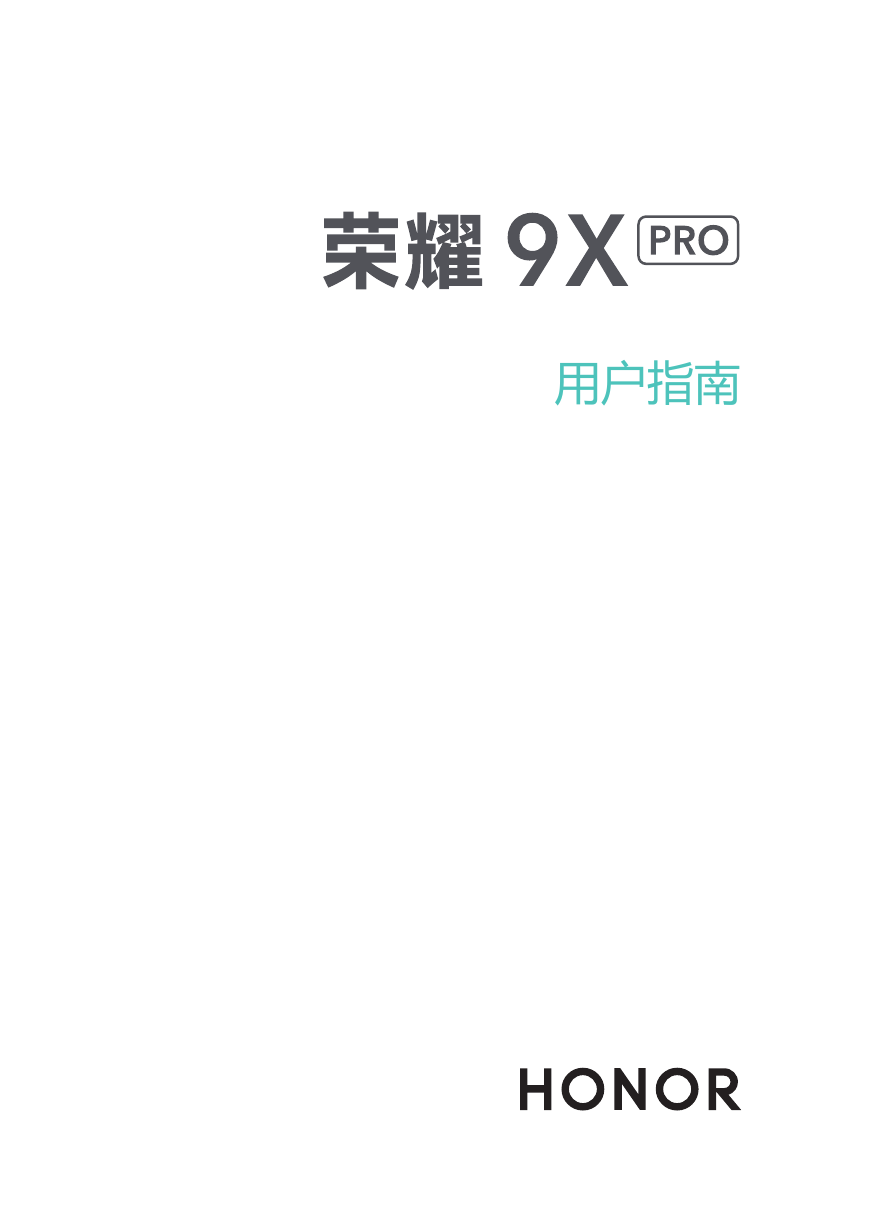
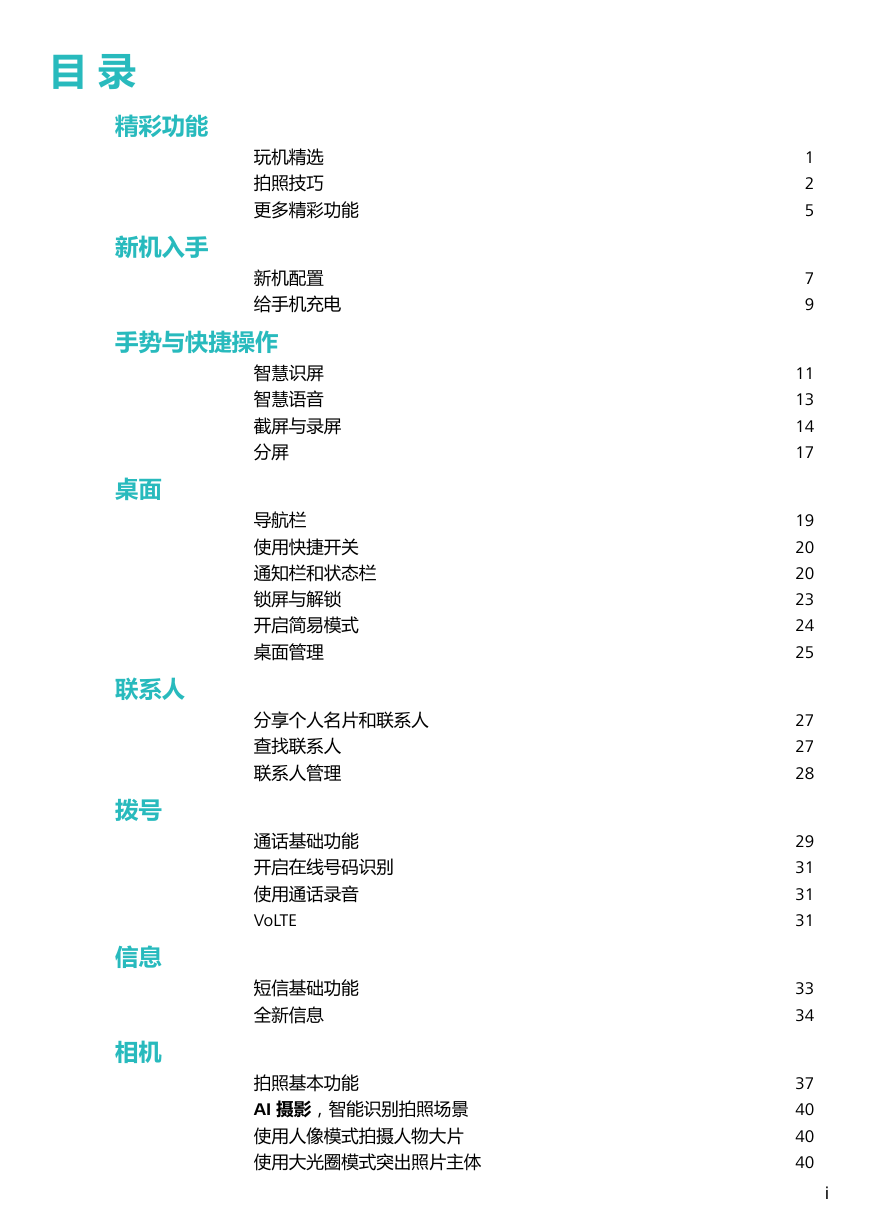
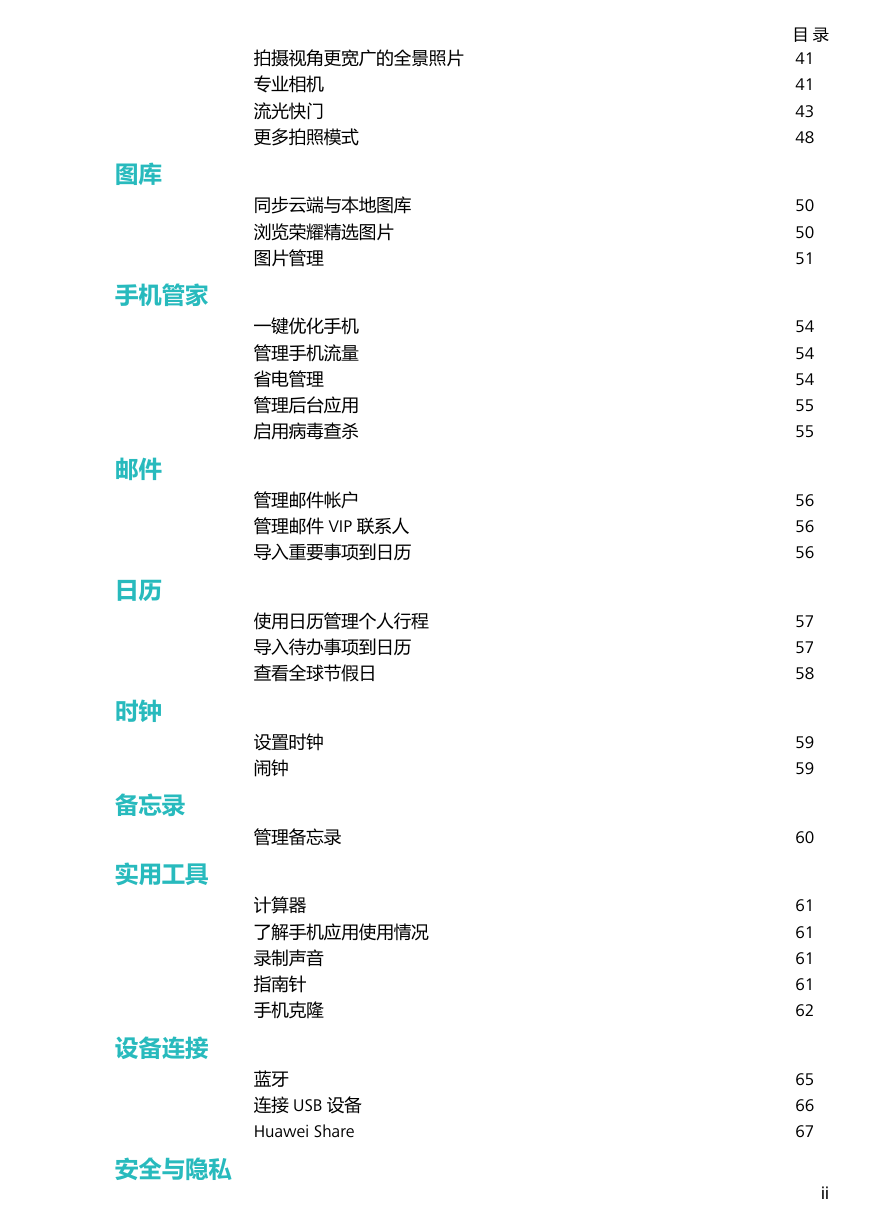
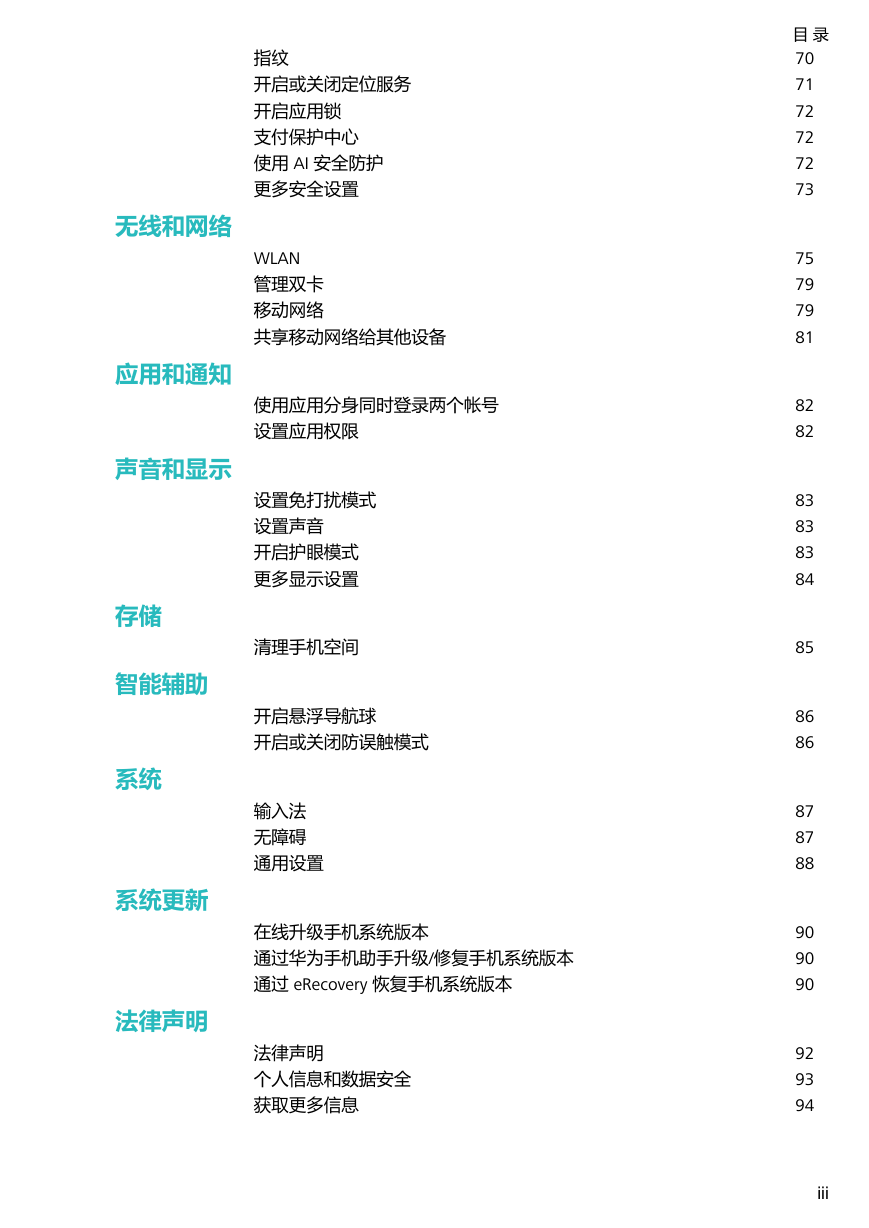
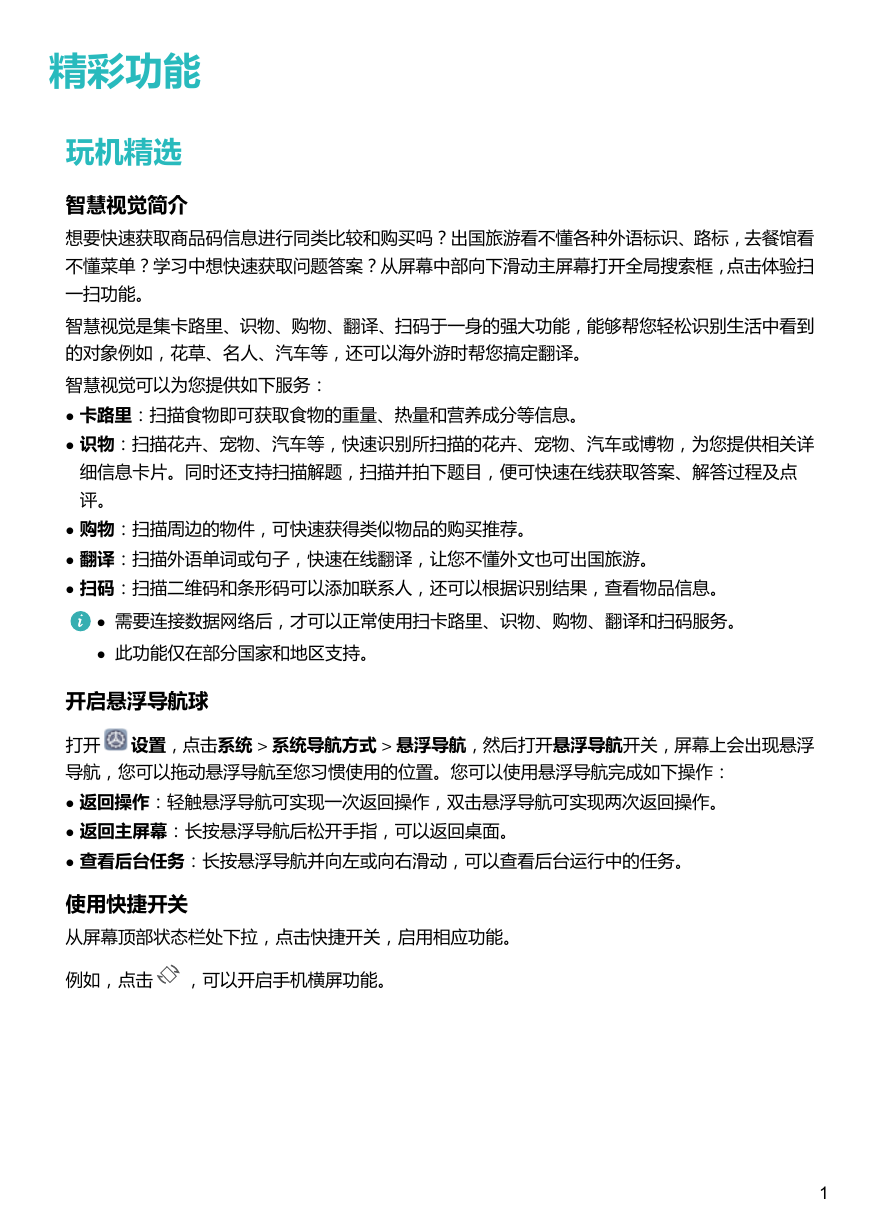

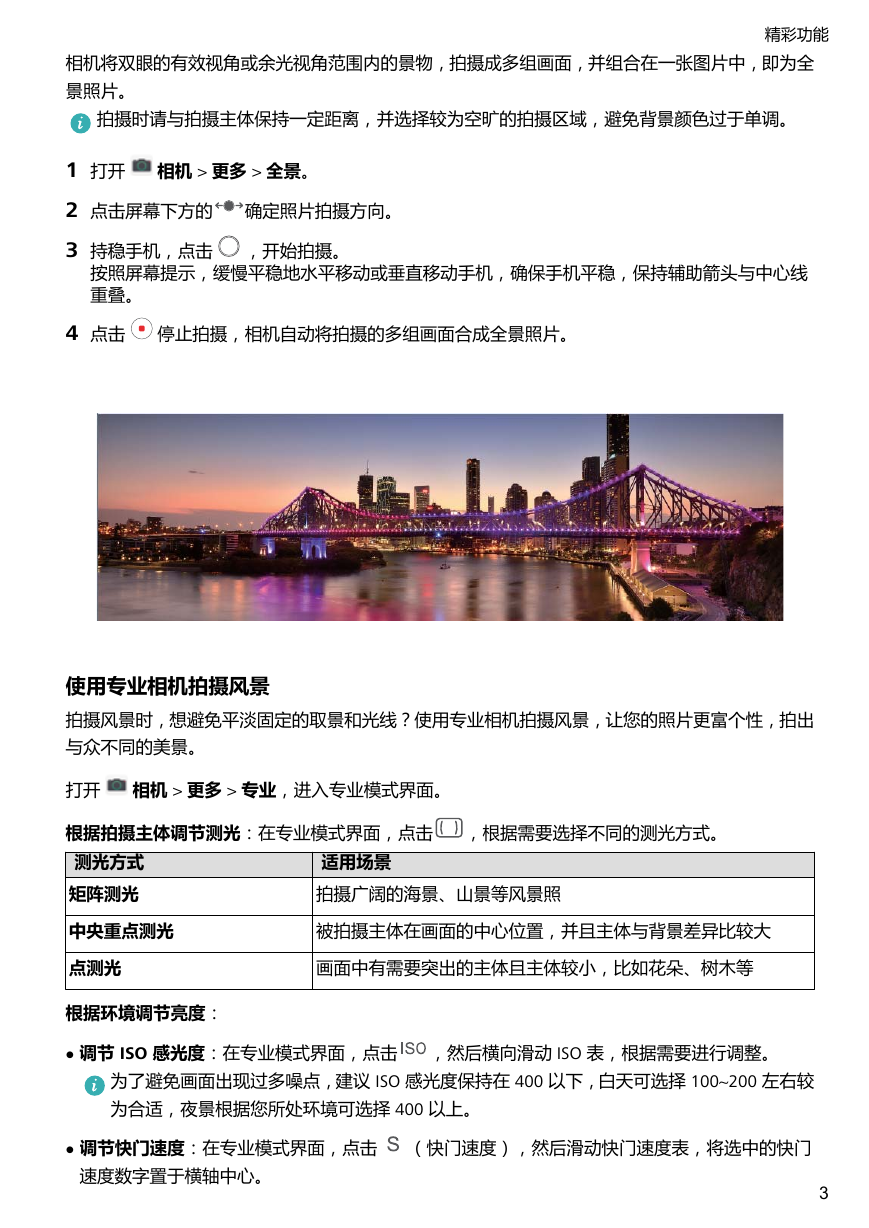
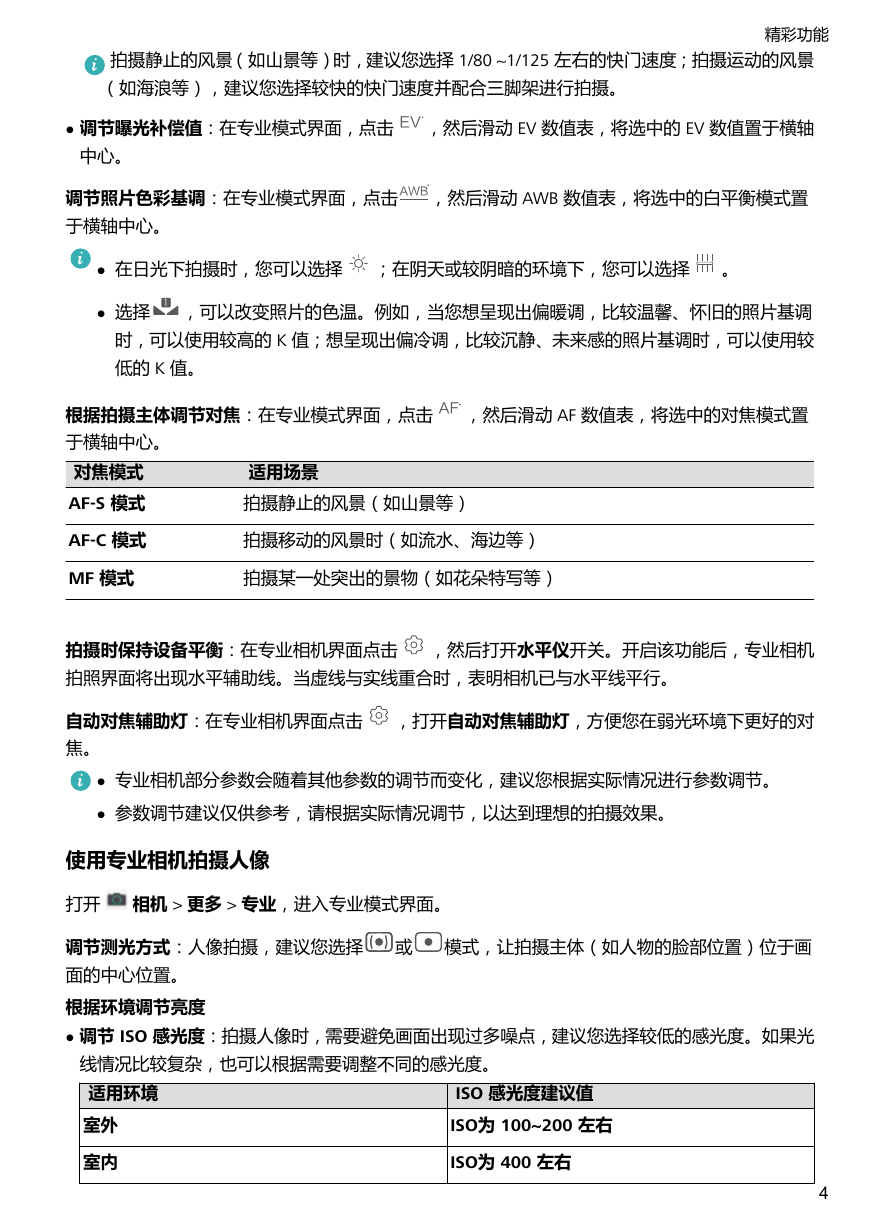
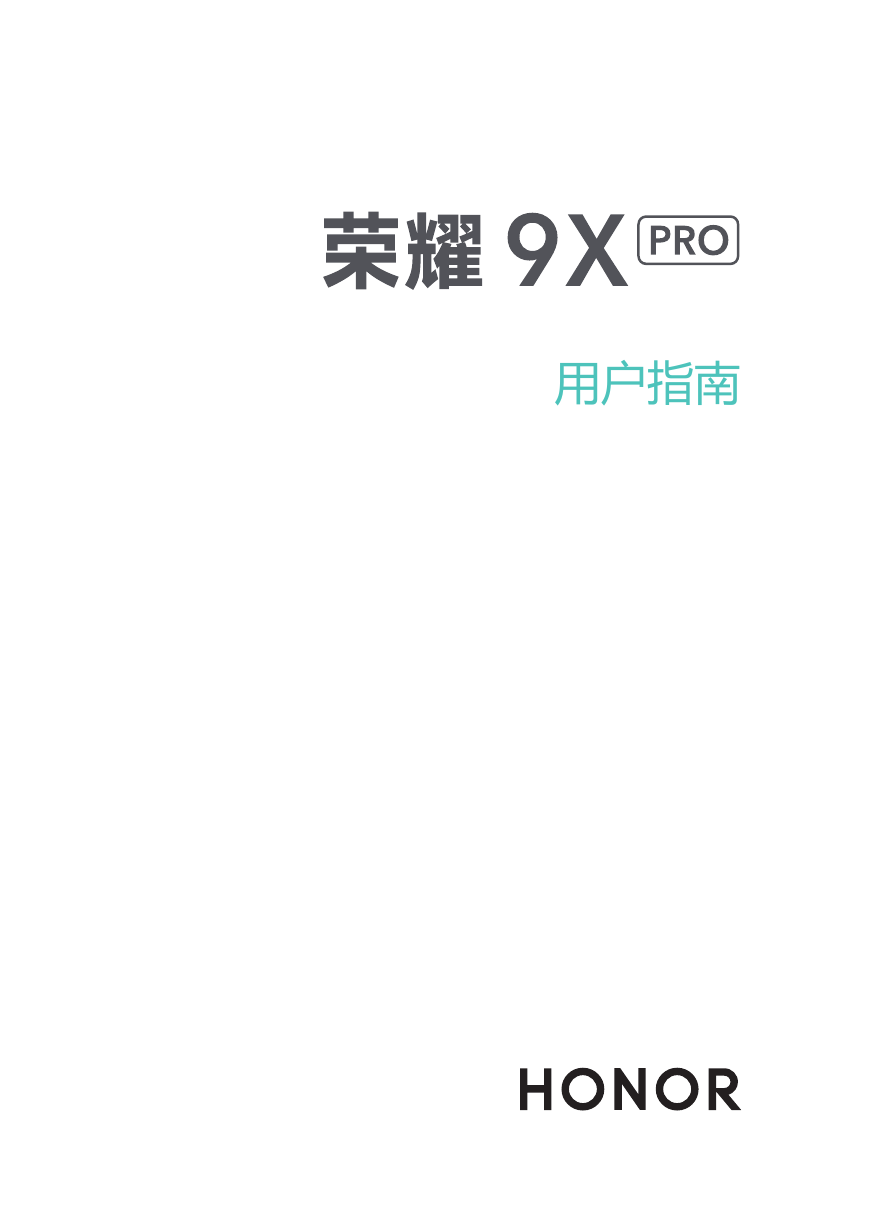
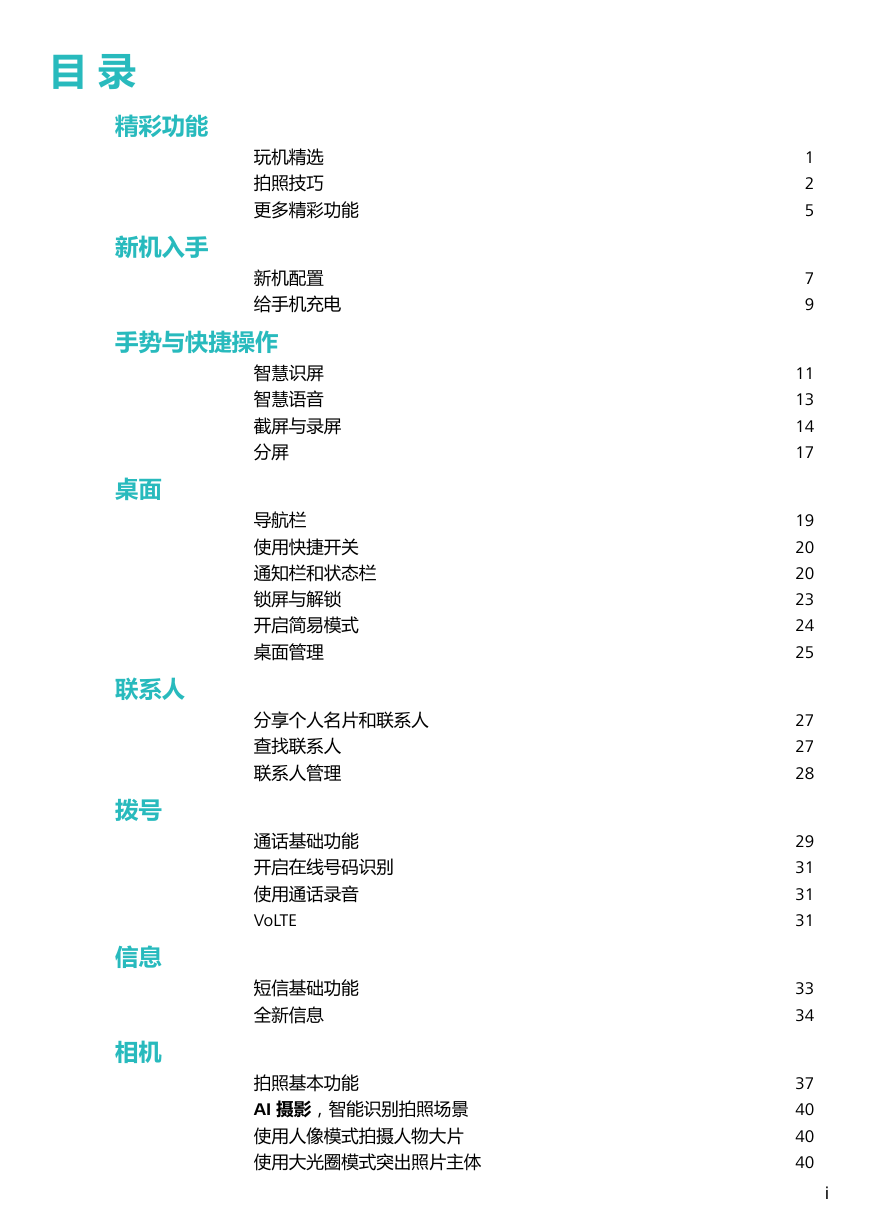
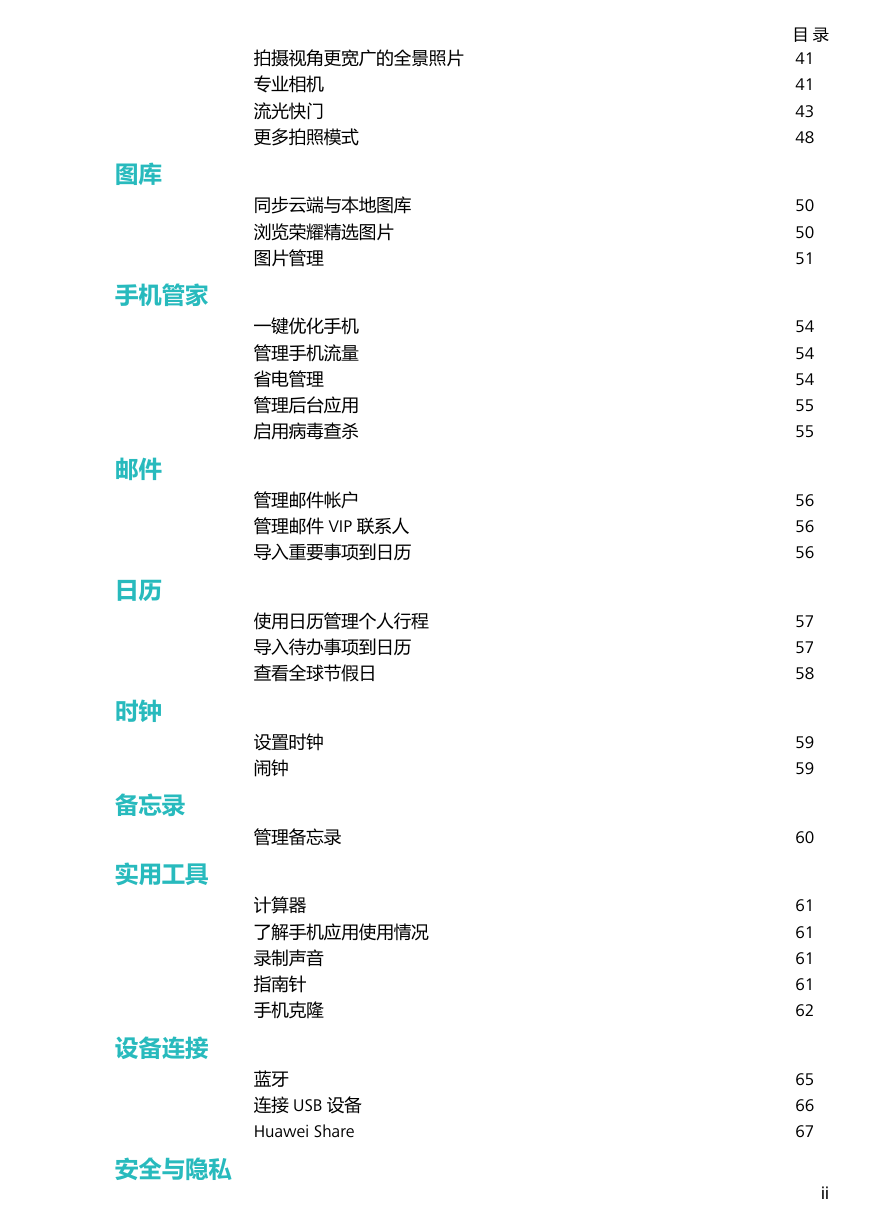
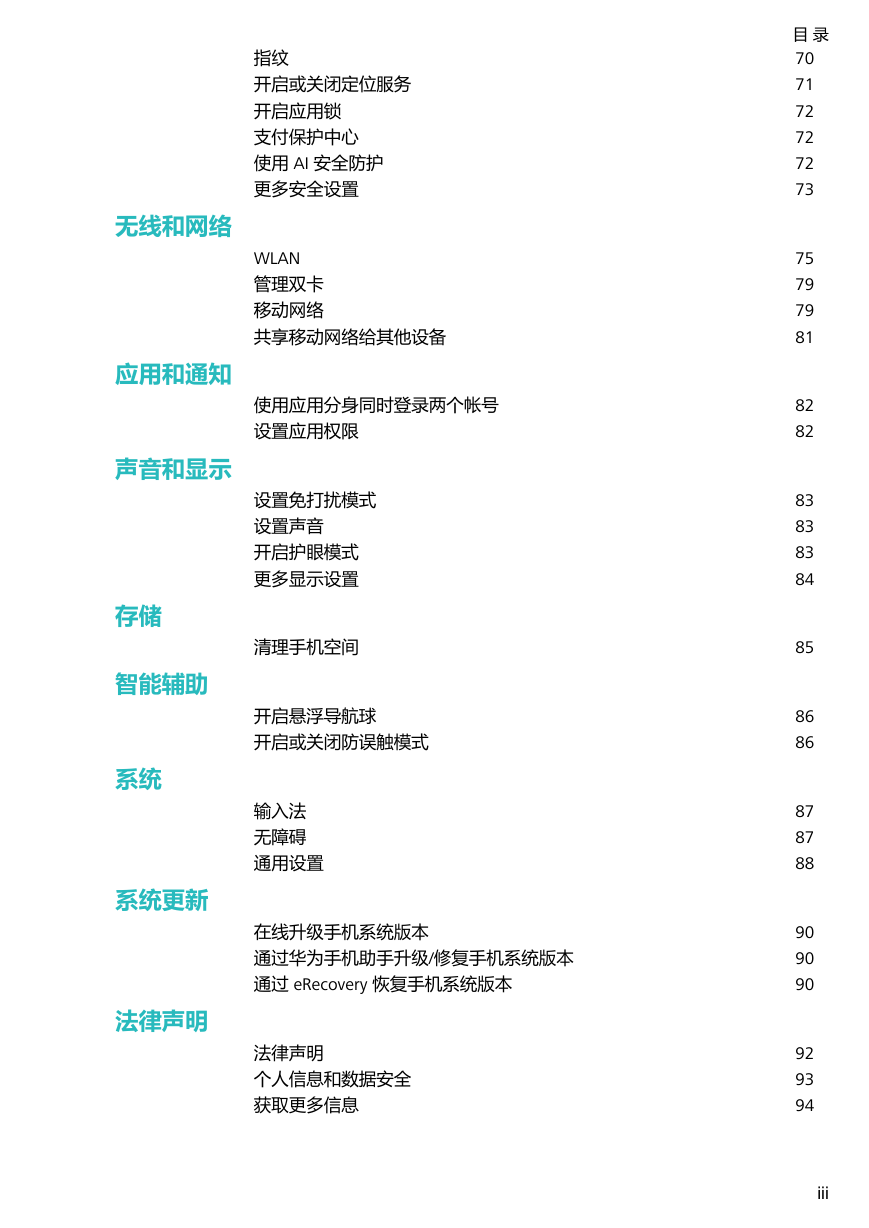
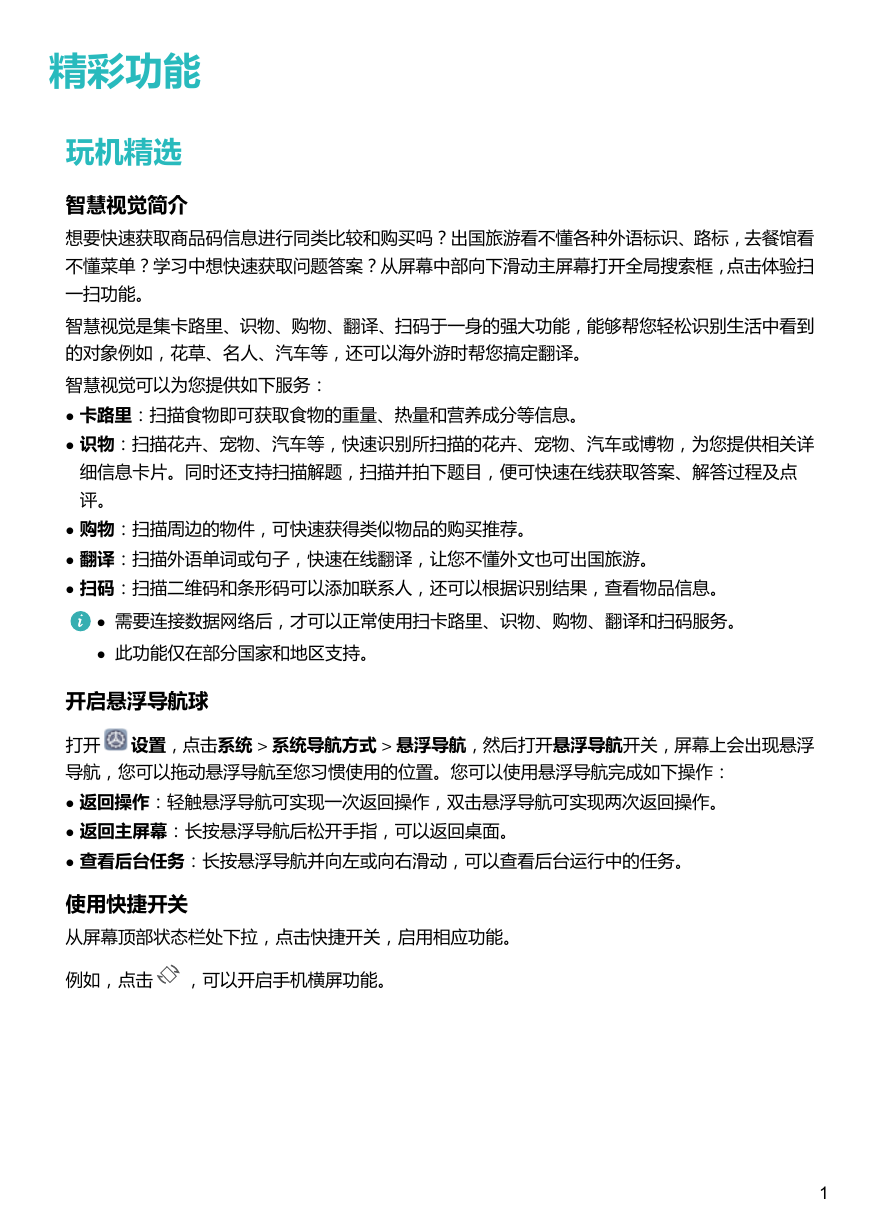

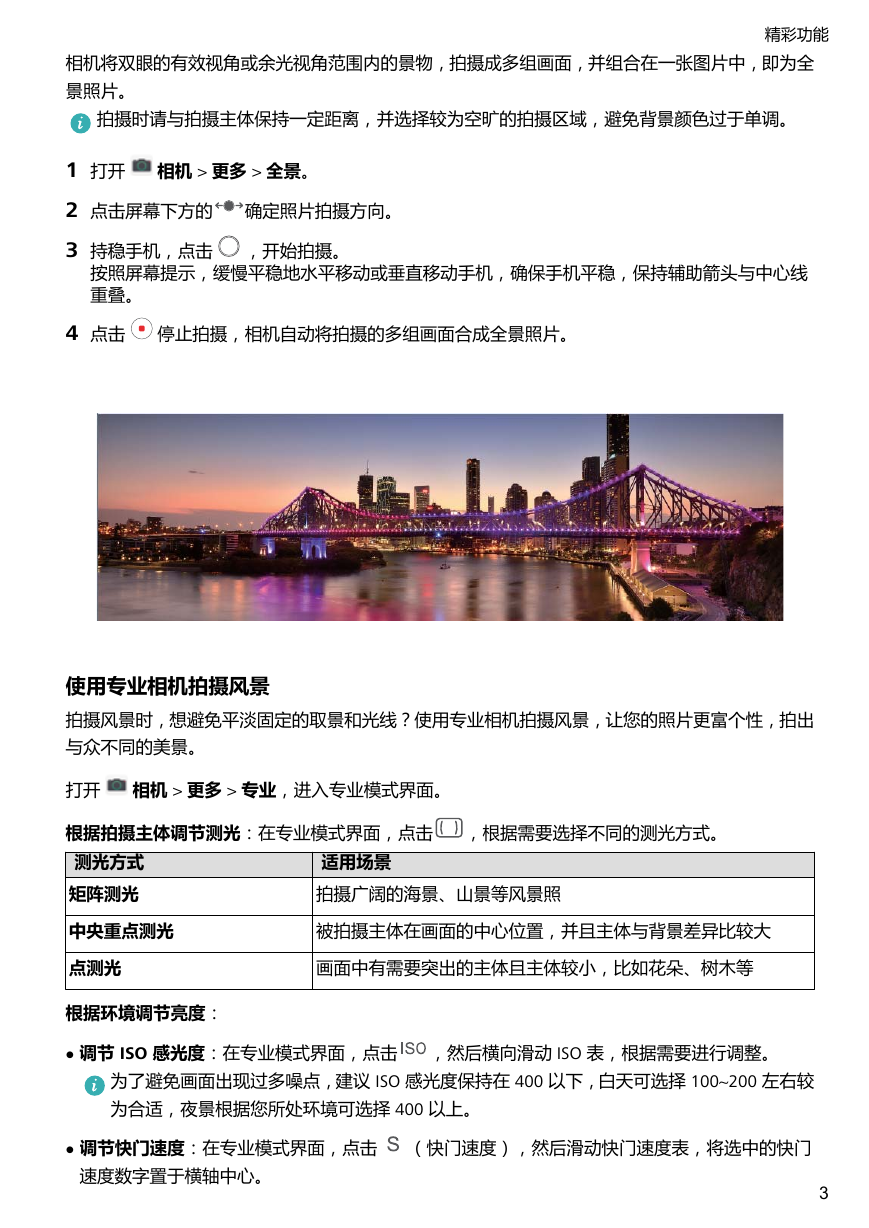
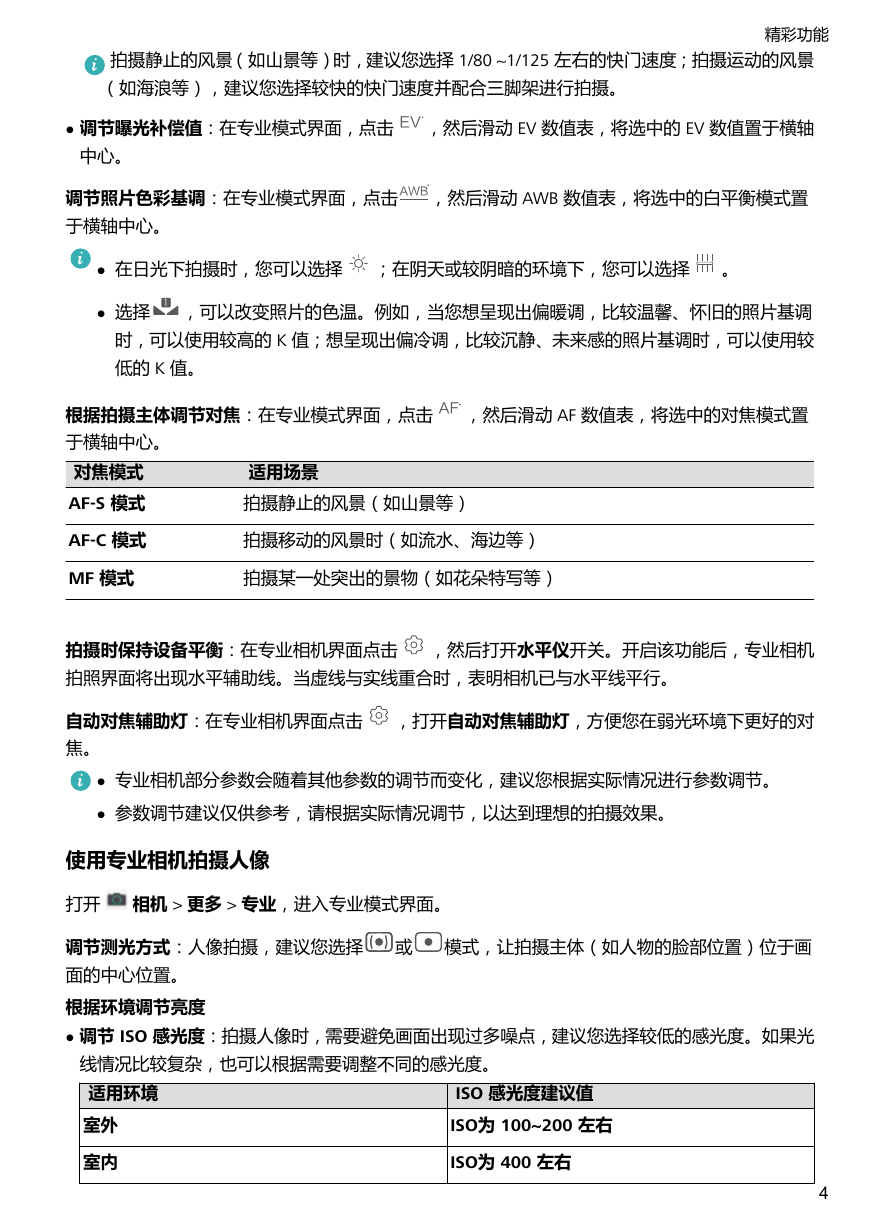
 2023年江西萍乡中考道德与法治真题及答案.doc
2023年江西萍乡中考道德与法治真题及答案.doc 2012年重庆南川中考生物真题及答案.doc
2012年重庆南川中考生物真题及答案.doc 2013年江西师范大学地理学综合及文艺理论基础考研真题.doc
2013年江西师范大学地理学综合及文艺理论基础考研真题.doc 2020年四川甘孜小升初语文真题及答案I卷.doc
2020年四川甘孜小升初语文真题及答案I卷.doc 2020年注册岩土工程师专业基础考试真题及答案.doc
2020年注册岩土工程师专业基础考试真题及答案.doc 2023-2024学年福建省厦门市九年级上学期数学月考试题及答案.doc
2023-2024学年福建省厦门市九年级上学期数学月考试题及答案.doc 2021-2022学年辽宁省沈阳市大东区九年级上学期语文期末试题及答案.doc
2021-2022学年辽宁省沈阳市大东区九年级上学期语文期末试题及答案.doc 2022-2023学年北京东城区初三第一学期物理期末试卷及答案.doc
2022-2023学年北京东城区初三第一学期物理期末试卷及答案.doc 2018上半年江西教师资格初中地理学科知识与教学能力真题及答案.doc
2018上半年江西教师资格初中地理学科知识与教学能力真题及答案.doc 2012年河北国家公务员申论考试真题及答案-省级.doc
2012年河北国家公务员申论考试真题及答案-省级.doc 2020-2021学年江苏省扬州市江都区邵樊片九年级上学期数学第一次质量检测试题及答案.doc
2020-2021学年江苏省扬州市江都区邵樊片九年级上学期数学第一次质量检测试题及答案.doc 2022下半年黑龙江教师资格证中学综合素质真题及答案.doc
2022下半年黑龙江教师资格证中学综合素质真题及答案.doc